Verificar as especificações do sistema do seu computador é uma tarefa bastante fácil. Não são necessários mais do que alguns cliques para descobrir a maioria das informações que você está procurando. Infelizmente, a placa-mãe pode ser um pouco mais complicada.
Se você já fez a pergunta "Qual placa-mãe eu tenho?" tenha certeza de que você não é o único. Muitas pessoas por aí lutam para localizar as informações na placa-mãe do computador por vários motivos.

Descubra qual placa-mãe você possui usando o Windows 10
Prompt de Comando
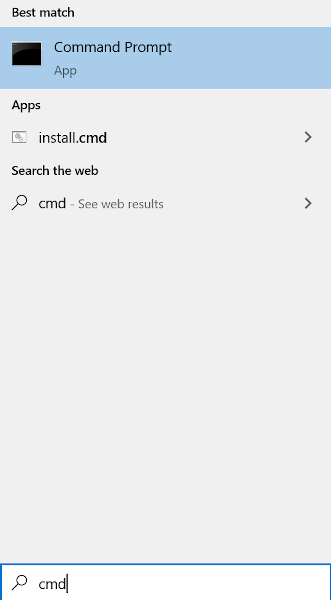
Você também pode executar o cmd Win + R.

Certifique-se de digitar o comando conforme mostrado. Todas as informações necessárias na sua placa-mãe serão exibidas.
Inspeção visual

A localização na placa-mãe pode variar, portanto verifique próximo aos slots de RAM, soquete da CPU ou entre os slots PCI. É possível localizar um número de modelo sem o logotipo de um fabricante e vice-versa. Placas-mãe mais modernas normalmente possuem os dois.
O número do modelo geralmente é a informação escrita no maior texto e conterá números e letras. Se não conseguir localizar o nome do modelo, procure o chipset da placa-mãe, que é um código de 4 dígitos que começa com uma letra seguida por três números.
In_content_1 all: [ 300 x 250] / dfp: [640 x 360]->5. Use o número do modelo para localizar o fabricante, caso não consiga encontrá-lo impresso na placa-mãe. Geralmente, é necessário digitar apenas o número do modelo, seguido pela palavra "placa mãe", em um mecanismo de pesquisa.
Informações do sistema
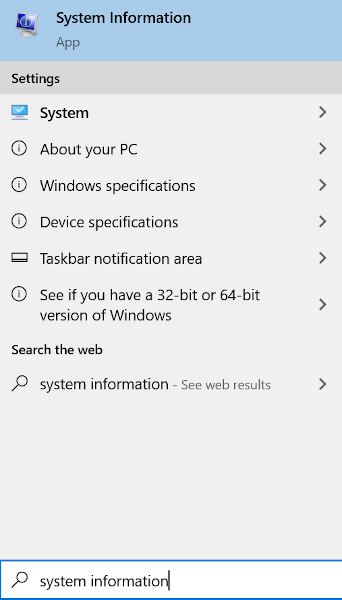
Você também pode executar (Win + R) msinfo32.
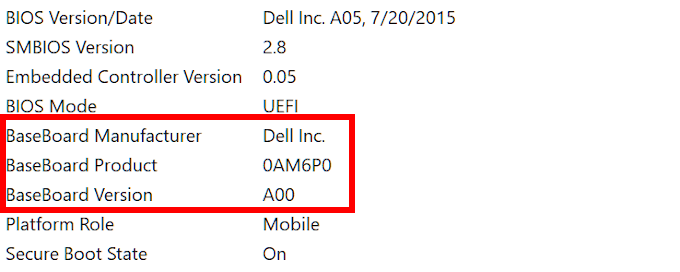
Isso deve fornecer a maioria ou todas as informações necessárias na sua placa-mãe. Informações do sistematambém fornece os detalhes do BIOS, caso o único objetivo de descobrir qual placa-mãe você tenha é procurar no chipset para atualizar drivers.
Identificando a placa mãe de um Mac

A Apple pode ser bastante secreta quando se trata de distribuir informações de especificação de hardware. Para determinar o modelo ou o número de série da sua placa-mãe, você precisará usar as placas lógicas do Mac. Porém, para fazer isso, será necessário um número de série do iMac.
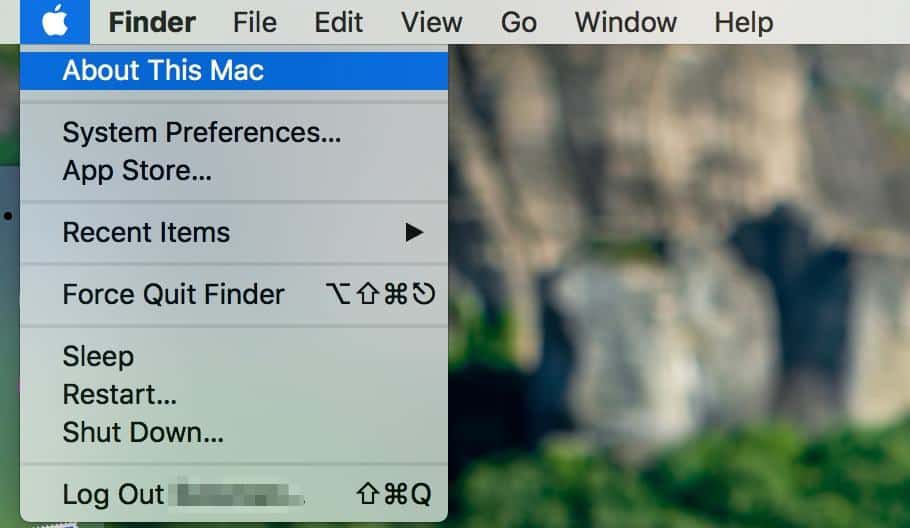
Identificando sua placa-mãe no Ubuntu Linux

Você pode visualizar facilmente todas as especificações relacionadas ao seu sistema no Ubuntu Linux usando o HardInfo.
Você pode acessá-lo de duas maneiras: realizando uma pesquisa pelo pacote HardInfo no Software Center ou abrindo via Linha de Comando.
Use software de terceiros

Existem várias alternativas de software de terceiros que você pode usar para descobrir qual placa-mãe você possui. CPU-Z e Speccy são ótimos para máquinas baseadas no Windows para determinar as informações da placa-mãe. Considerando que sistemas baseados em Unix, como MacOS e Linux, têm CPU-G e Neofetch para resolver esse enigma.

CPU-Z vai para seja o melhor software que você pode usar para o seu PC com Windows e também é gratuito, ao contrário do Speccy. Também é muito provável que você encontre mais informações em seu hardware usando CPU-Z do que com qualquer utilitário nativo do Windows.
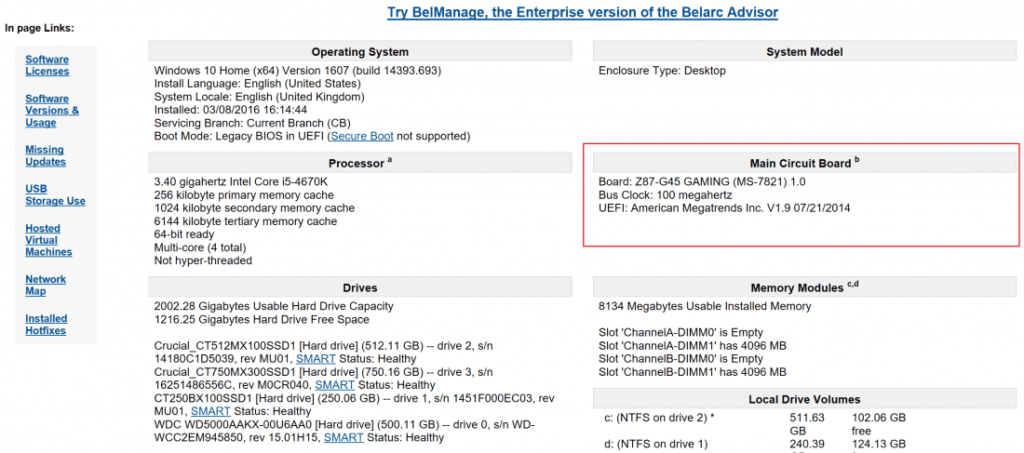
Conselheiro Belarc é outro Windows- software amigável semelhante ao CPU-Z. Ele analisará seu sistema e criará um perfil completo de todo o hardware instalado. Esse tipo de coisa pode mantê-lo informado não apenas sobre as especificações atuais do seu sistema, mas também sobre as atualizações de segurança que você possa estar perdendo.
Na frente do MacOS e Linux, o CPU-G deve ser o seu software preferido para o sistema visualização de informações.
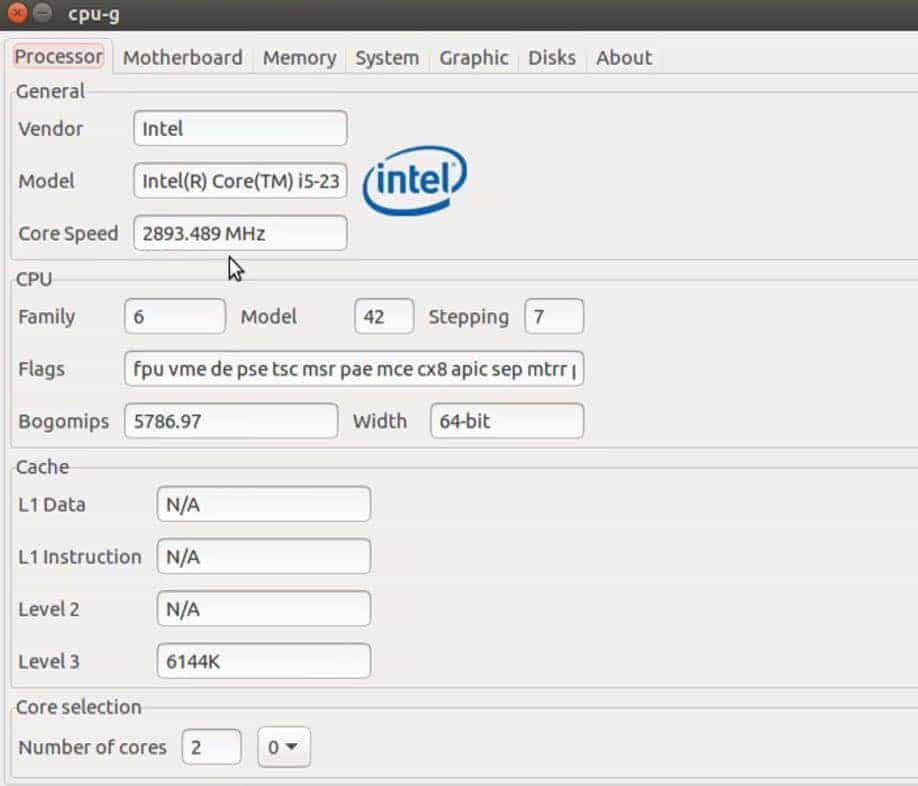
Para que cada uma dessas ferramentas de terceiros seja eficaz, será necessário fazer o download completo e instalar no seu computador. Isso significa que as informações relacionadas ao seu sistema permanecem precisas e disponíveis.